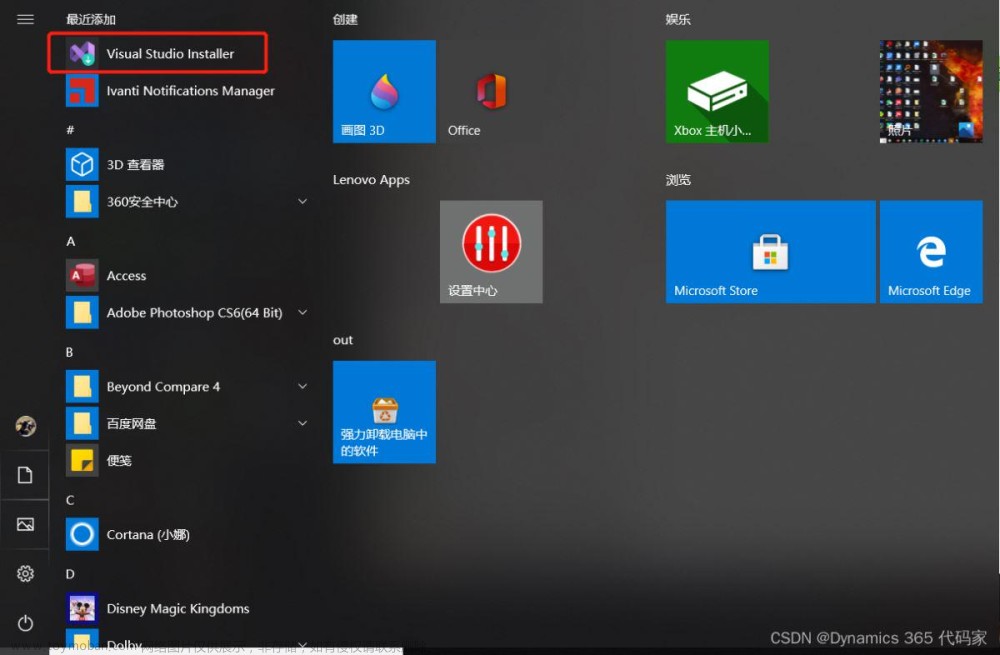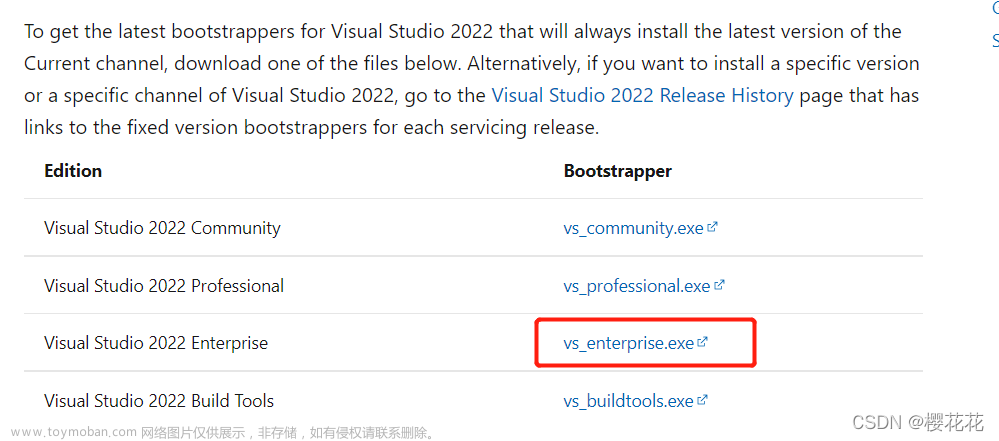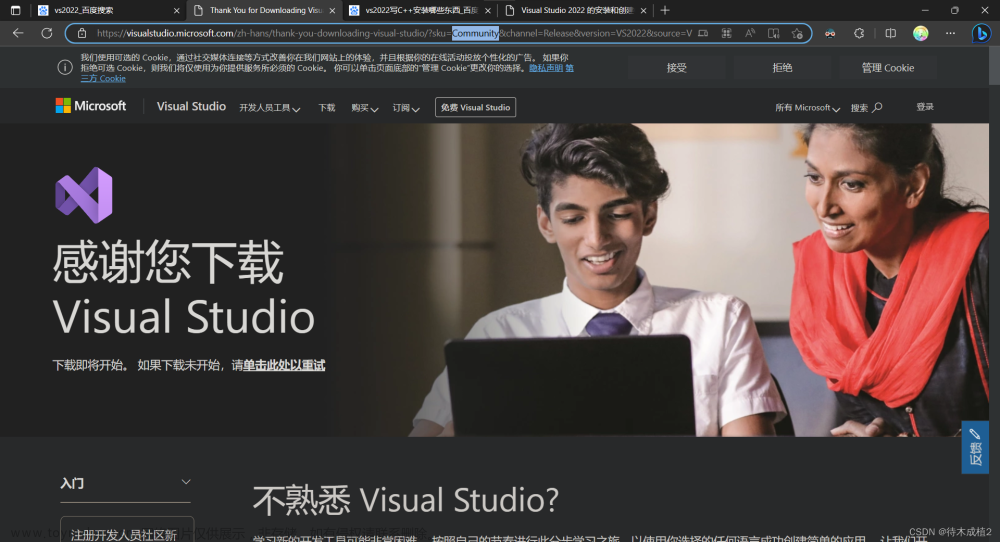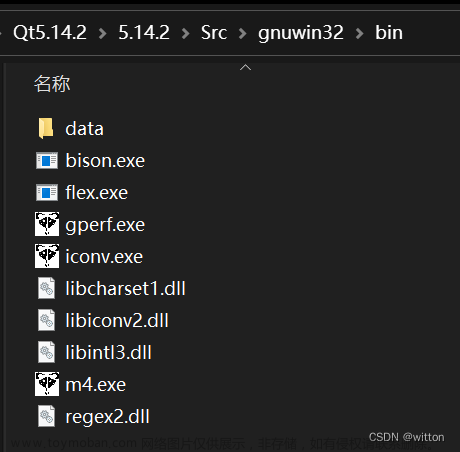vs2022 安装boost库并导入websocketpp示例
下载并编译boost
因为websocketpp依赖于boost中的asio库,所以需要先安装boost库
步骤如下:
下载源码
boost官网
点击版本号即可下载,下载完成后放到任意目录并解压

解压完成后如下:

-
双击 bootstrap.bat 运行,这里会运行好久,然后生成一个b2.exe
-
在双击b2.exe运行,完成后即可看到多了好多文件,其中stage中有lib文件夹就是生成的库的位置
 文章来源:https://www.toymoban.com/news/detail-691903.html
文章来源:https://www.toymoban.com/news/detail-691903.html
 文章来源地址https://www.toymoban.com/news/detail-691903.html
文章来源地址https://www.toymoban.com/news/detail-691903.html
下载websocketpp
到了这里,关于vs2022 安装boost库并导入websocketpp示例的文章就介绍完了。如果您还想了解更多内容,请在右上角搜索TOY模板网以前的文章或继续浏览下面的相关文章,希望大家以后多多支持TOY模板网!